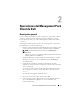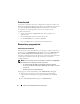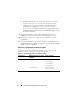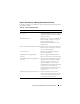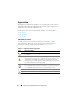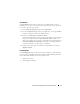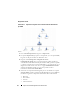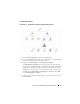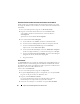Users Guide
20
Operaciones del Management Pack Client de Dell
Visualización del resumen del estado de hardware de Client Dell
Puede visualizar el estado de hardware de Client Dell resumido en el estado
del equipo de Windows. Para visualizar el resumen del estado de hardware de
Client Dell:
1
En la consola de Operations, haga clic en
Mi área de trabajo
.
2
Haga clic con el botón derecho del mouse en las
Vistas favoritas
seleccionadas y, desde el menú instantáneo, seleccione
Nuevo
→
Vista diagrama
.
Aparecerá una ventana
Crear vista de diagrama
.
3
En la ventana
Crear vista de diagrama
:
a
En el cuadro de texto
Nombre
, introduzca el nombre deseado
b
En el área de texto
Descripción
, introduzca la descripción deseada
c
En la sección
Seleccionar destino
, haga clic en
Examinar...
.
Apareceá una ventana
Seleccionar objeto
.
d
En la ventana
Seleccionar objeto
, seleccione
All
Windows Computer
(Todos los equipos Windows) y, a continuación, haga clic en
Aceptar
.
e
En la sección
Seleccionar de una plantilla
, seleccione Client Diagram
(Diagrama de cliente) desde la lista desplegable.
f
Haga clic en
Crear
.
Vista Estado
La Vista Estado muestra el estado de cada dispositivo Dell administrado por
SCOM o SCE en la red. El Management Pack Client de Dell brinda una lista
de indicadores de nivel de gravedad para ayudar a supervisar la condición de los
dispositivos de sistemas Client Dell en la red.
Para acceder a la Vista Estado:
1
En la consola de Operations, haga clic en
Supervisión
.
2
En el panel
Supervisión
que aparece a la izquierda, vaya a la carpeta
Dell
y
haga clic en ella para acceder a las diferentes vistas.
3
Haga clic en
Vistas Estado
→
Clientes
.
La consola de Operations muestra el estado de todos los sistemas
Client
Dell que está supervisando en el panel de la derecha.
4
Seleccione un estado para ver sus detalles en el panel
Vista de
detalle
.